Как да се скрие клетки в Excel Excel работи и се решава
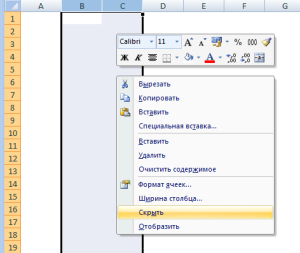
Ако таблицата е с много големи размери. далеч извън екрана. това е по-удобно да се работи с нея. когато пред само желаната информация. и да не се превърне в продължение на много страници. Като опция. неизползваните редове и колони, за да се скрие. Под нарязани информация за това, как да се скрие клетки в Excel. как да се показва по-рано скрити клетки. как да се определи наличието на скрити клетки на лист, и най-интересното - как да се скрие и да разкрие клетка в един етап, и удобно (клетка група).
Как да скриете клетка в Excel?
Да. Неизползвани данни е в колони Б и В, и те са по-удобни за криене. Маркирайте ги напълно. Кликнете с десния бутон върху подчерта района. Изберете "Скриване" в менюто, което се появява. От колоната заглавията изчезнали две колони - В и С. т.е. Ние ги скрил
Ако искате да скриете редове, например с 5 - ти и 7 - та. което трябва да се разпределят посочените линии и да извършват същите действия.
Как да се покаже на клетката?
Ако искате да се върнете по-рано скрити колони на екрана. след това да направите това, изберете няколко колони така. да улови скрит. В нашия пример, вие трябва да изберете диапазон А - D. На следващо място, в избрано поле, щракнете с десния бутон на мишката и от менюто изберете "Display". Проверка на последователността на заглавията на колоните - Показване В и С.
Подобни действия се извършват. Ако трябва да се покаже на линията
Понякога имате нужда от масата, за да върне всички колоните и редовете в изходна позиция. Това е лесно да се направи. ако първия лист напълно изолира - щракнете с левия бутон на мишката върху полето в пресечната точка на заглавията на колоните и редовете (виж фигурата).
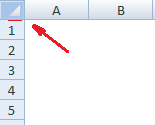
Напред. въз основа на факта. че дисплей - колони или редове. Кликнете с десния бутон върху желаната титла. Кликнете функция "Display".
Друга малка тайна. Можете да покажете скритите клетки, ако изберете целия лист (виж Фигура 2), задръжте курсора върху някоя от колоните на границите и промяна на ширината на колони, дърпане наляво или надясно.
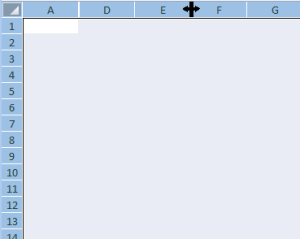
Всички скрити колони / редове ще ширина работни точки.
Колко удобно да се скрие в клетката? групиране на данните
Ако имате нужда постоянно да се скрие и клетъчен дисплей, по-добре е да се използва възможността за данни на групата. Маркирайте същите две колони и да мине на лента на данните - Раздел план - Group.
Над колоните или редовете, които се появяват на подписи знак "-" ако интервала е отворен и "+", когато са затворени.
Тя е много по-лесно, според мен. Особено в горния ляв ъгъл можете да покажете / скриете всички плюсове
Търсене на скрити клетки
За потребителя да знаете само как да се скрие клетки в Excel и да покажете им може да е недостатъчно. Ако искате да намерите всички скрити поле на страницата (но не ги отвори). Вие ще трябва да се провери последователността в ред или колона, заглавки. но за големи таблици, това е неудобно и отнема много време.
Има ли по-лесен начин - в по лентата "дом" екипи ходят там избрана група от "Edit", и в него изберете "Намери и връхна точка" на "Highlight групи клетки."
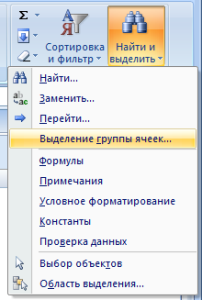
В отворилия се диалогов прозорец, трябва да изберете "само видимите клетки." В резултат на това. ще видите избраната клетка видима. и на земята. където има скрити предмети. заглавията са разделени от ленти с по-голяма дебелина. За тези граници и определя наличието на скрити клетки в работен лист.